Prise en main d'Elastic Cloud
En seulement quelques minutes, Elastic Cloud met la puissance de la Suite Elastic entre vos mains. Vous souhaitez ajouter des fonctionnalités de recherche avec Elastic Enterprise Search ? Monitorer des systèmes et des applications stratégiques avec Elastic Observability ? Ou encore protéger votre organisation des cybermenaces avec Elastic Security ? Quel que soit votre objectif, faites le premier pas en toute simplicité.
C'est vous qui décidez
Avec Elastic Cloud, à vous la flexibilité ! Vous pouvez opter pour le cloud public de votre choix, comme Google Cloud, AWS et Microsoft Azure, ou pour un cloud hybride, un cloud privé ou un déploiement sur site.
Pour gérer votre propre déploiement, rien de plus facile, grâce à nos outils d'automatisation et d'orchestration intégrés.
Dans ce guide, nous nous pencherons sur l'utilisation du service géré d'Elastic Cloud, Elasticsearch Service, qui permet de devenir rapidement opérationnel avec Elastic. Mais avant de passer aux choses sérieuses, découvrez les avantages de notre service géré et de notre responsabilité partagée.
À la découverte de la Suite Elastic
Elastic Cloud est adossé à la Suite Elastic. La Suite Elastic se compose d'Elasticsearch, de Kibana, de Beats et de Logstash :
- Elasticsearch est un moteur de recherche et d'analyse. C'est là que les données sont stockées dans des index et qu'il est possible de les interroger.
- Kibana vous permet de construire facilement des tableaux de bord pour visualiser les données se trouvant dans Elasticsearch. C'est vous qui définissez la forme de vos données.
- Beats propose des agents légers conçus pour le transfert de données. Ceux-ci sont installés dans vos autres systèmes pour envoyer directement les données à Elasticsearch.
- Logstash est un outil de pipeline de traitement des données qui peut être utilisé pour déplacer les données et réaliser des transformations.
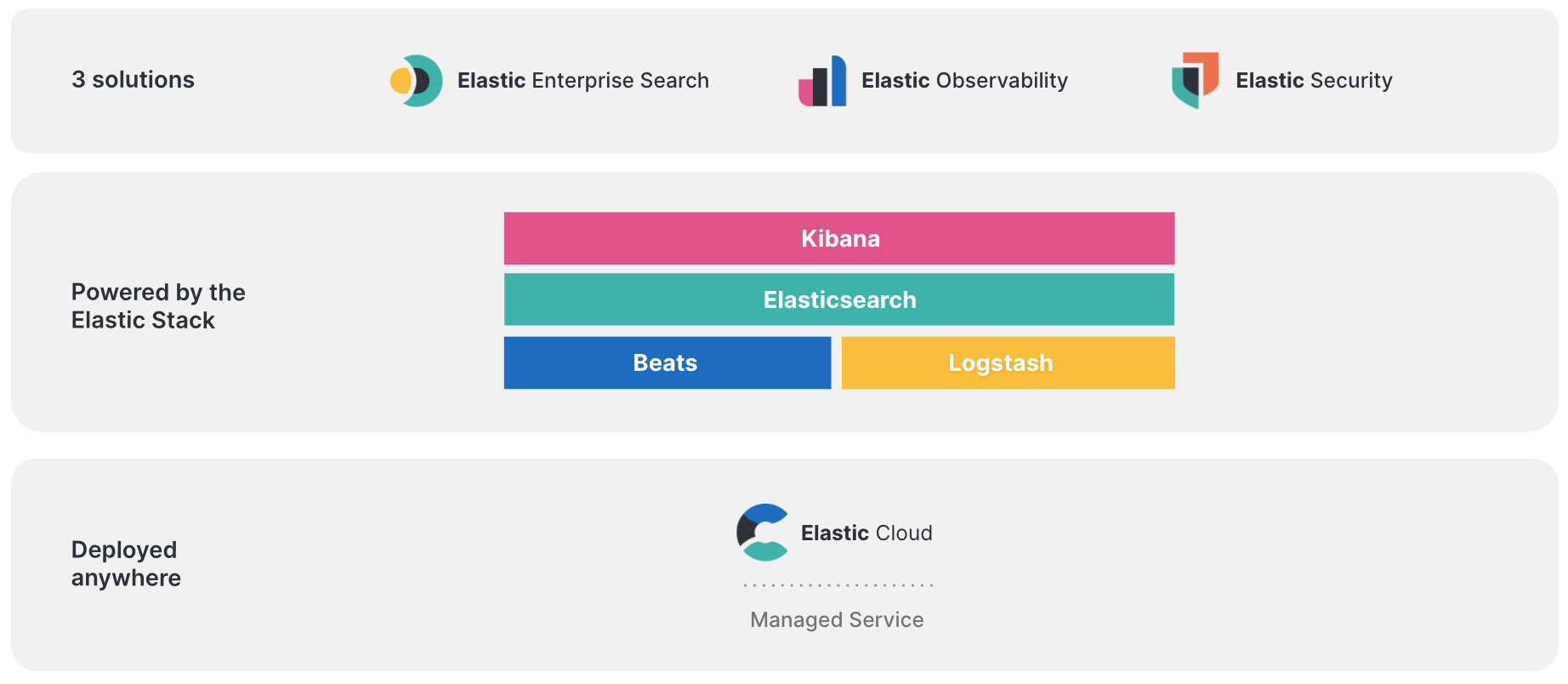
Premiers pas
Nous vous offrons un essai gratuit de 14 jours d'Elastic Cloud, où vous pourrez créer votre propre déploiement. Mais si vous préférez, vous pouvez effectuer un achat auprès du fournisseur de services cloud de votre choix par l'intermédiaire de sa place de marché et bénéficier d'une facture consolidée. Vos frais Elastic Cloud seront en effet comptabilisés dans tout engagement annuel éventuel que vous auriez pris.
Une fois inscrit, vous aurez accès à la console Elastic Cloud.
Pour lancer votre déploiement, cliquez sur Create Deployment (Créer un déploiement).
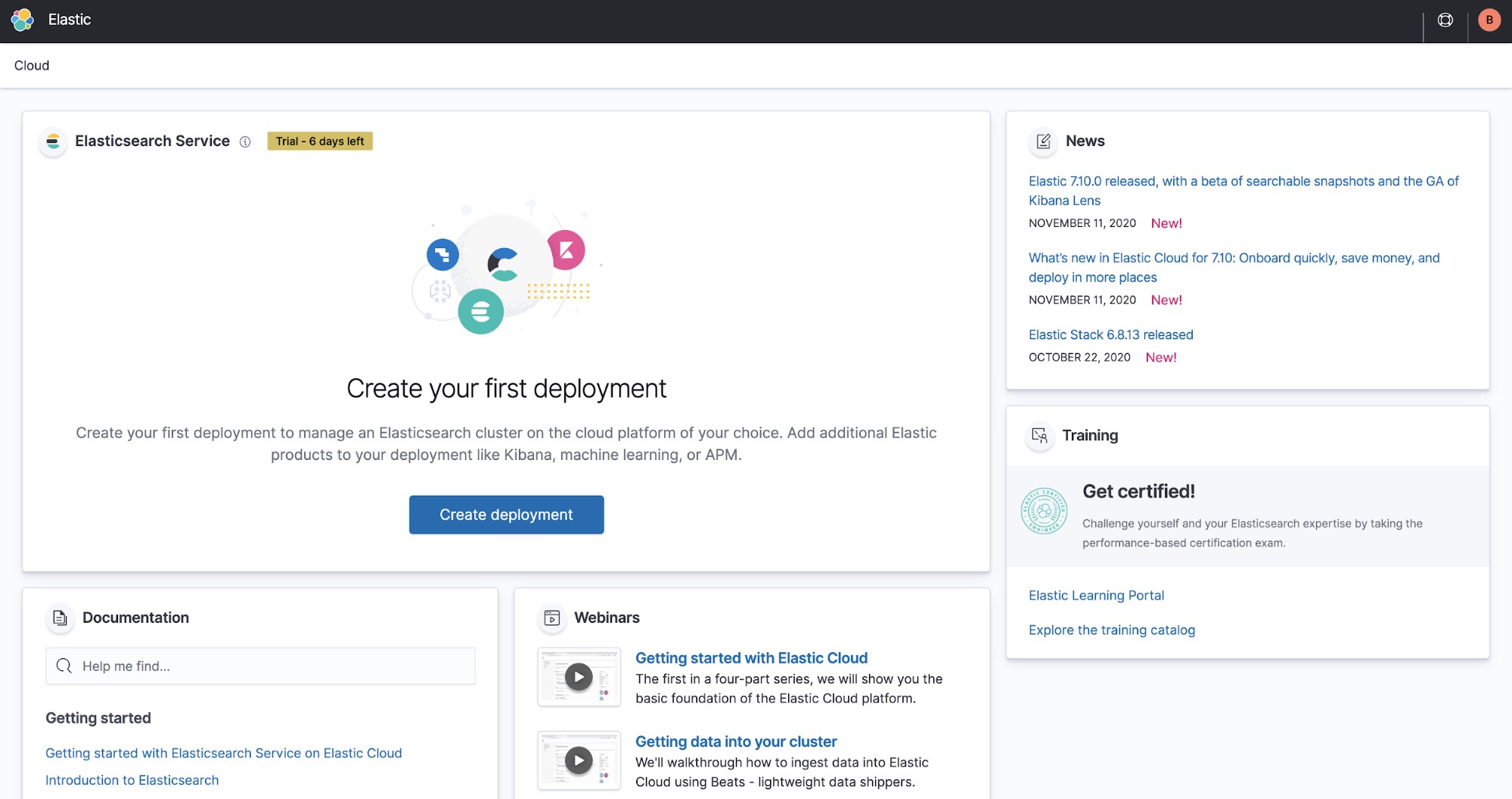
Options de déploiement
Lorsque vous créez votre déploiement, vous pouvez choisir parmi les solutions préconfigurées celle qui convient le mieux à vos besoins. Vous pouvez aussi personnaliser votre déploiement avant de le créer ou en personnaliser un existant. Ajustez la capacité et les performances, ajoutez davantage de fonctionnalités... C'est vous qui voyez.
Elastic Cloud apporte la puissance d'Elastic Enterprise Search, Observability et Security à votre environnement cloud. Découvrez comment :
- Elastic Enterprise Search : recherchez tout, partout. Elastic App Search fournit tous les outils dont vous avez besoin pour concevoir et déployer des expériences de recherche puissantes pour vos sites web et vos applications mobiles. Elastic Workplace Search propose à vos équipes une expérience de recherche unifiée sur l'ensemble de leurs outils de collaboration, de productivité et de stockage. Le but : que vos équipes trouvent les informations dont elles ont besoin, peu importe leur emplacement.
- Elastic Observability : unifiez les logs, les indicateurs, les traces APM et bien plus, afin de pouvoir monitorer les distributions mondiales grâce à une fédération inter-clusters et évaluer les interdépendances de chaque signal. Le Machine Learning détecte les anomalies et l'alerting vous prévient en cas de problèmes. Le but : que vous puissiez résoudre rapidement les problèmes et proposer des expériences numériques cohérentes de qualité.
- Elastic Security : une cybersécurité efficace nécessite des données à grande échelle. C'est là qu'Elastic Security intervient. Les équipes de sécurité s'appuient sur la solution Elastic Security pour le SIEM, la sécurité aux points de terminaison, la recherche de menaces, le monitoring du cloud et bien plus encore. Et pour que chaque analyste puisse réussir, une interface utilisateur intuitive et un vaste écosystème accompagnent cette solution.
- La Suite Elastic : c'est vous qui êtes aux commandes. Votre cas d'utilisation ne concerne ni l'observabilité, ni la sécurité, ni la recherche d'entreprise ? Sélectionnez cette option. Grâce à son éventail de fonctionnalités comme le Machine Learning et le reporting, combiné à des modèles de profil matériel, Elastic vous offre la flexibilité nécessaire pour que vous puissiez facilement personnaliser les composants.
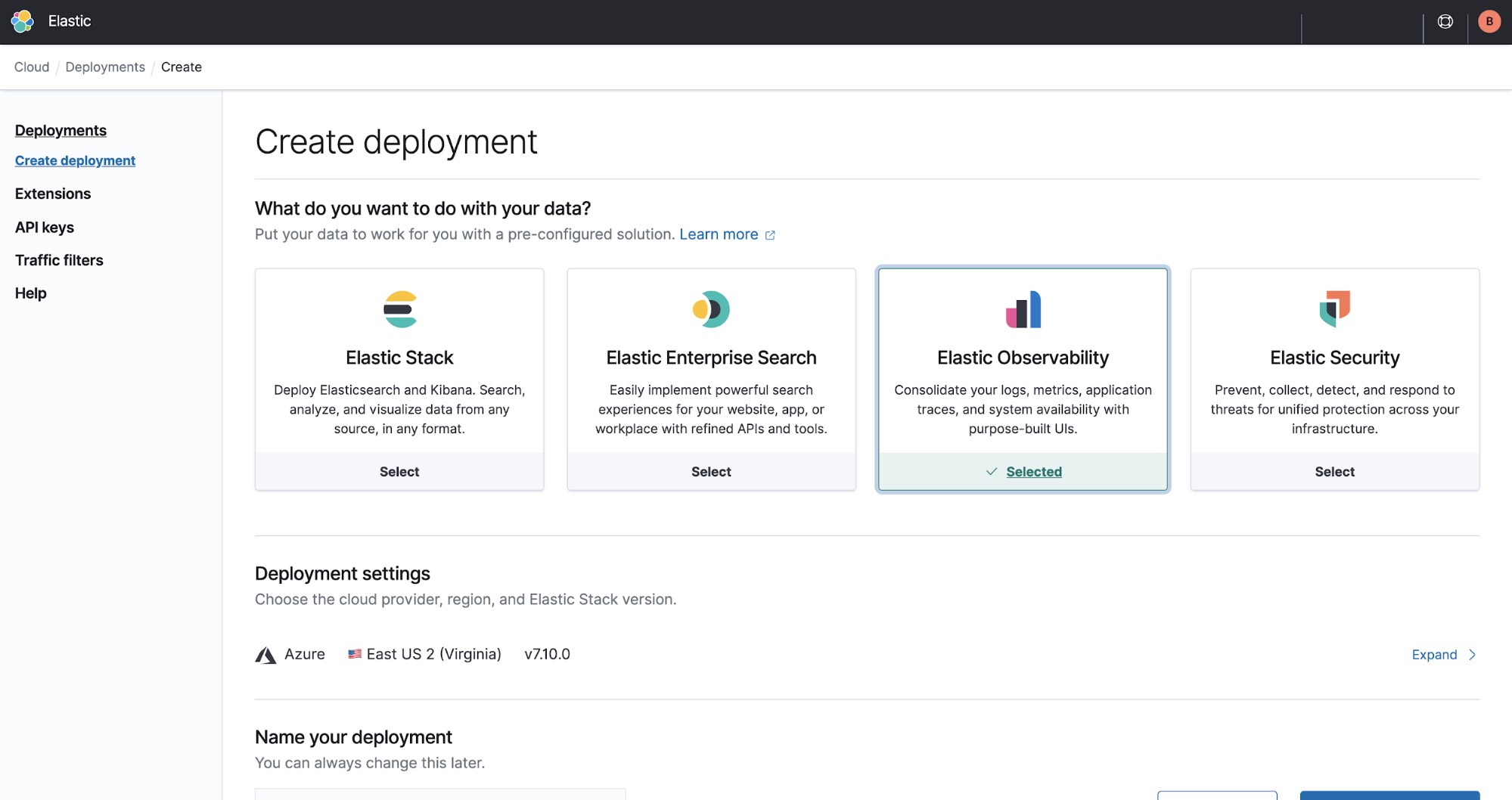
Paramètres de déploiement
Dans cet exemple, nous allons sélectionner Elastic Observability et voir comment tirer parti de ses fonctionnalités puissantes de monitoring pour observer les performances d'une machine locale (en l'occurrence, d'un ordinateur portable).
Si vous souhaitez apporter une modification, cliquez simplement sur Expand (Développer).
Lorsque vous provisionnez un nouveau cluster, vous pouvez choisir le fournisseur Google Cloud, Azure ou AWS. Une fois votre fournisseur sélectionné, choisissez la région la plus proche de vous.
Si vous êtes un utilisateur du gouvernement des États-Unis, une organisation gérant des données contrôlées par le gouvernement, ou que vous travaillez dans un secteur où les réglementations sont strictes, l'offre de cloud agréée Elastic FedRAMP sera la plus intéressante pour vous. Elle est déjà disponible sur AWS GovCloud (États-Unis) et agréée au niveau d'impact modéré FedRAMP. Envie de vous lancer ? Inscrivez-vous pour un essai gratuit de 30 jours.
Lorsque vous créez un déploiement, vous utiliserez par défaut la dernière version.
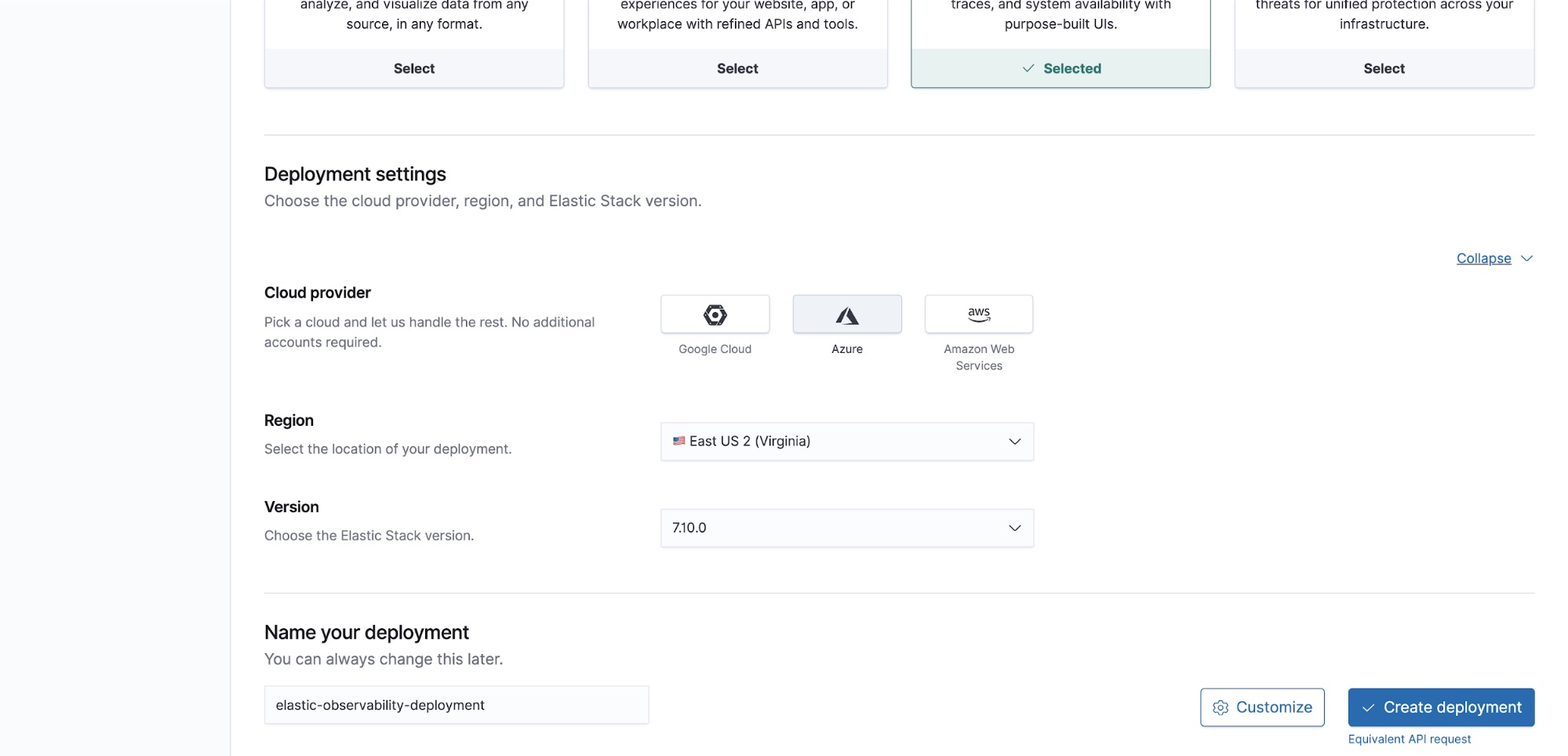
Vous pouvez aussi donner un nom à votre déploiement. Pour rappel, vous pouvez personnaliser votre déploiement en fonction de votre cas d'utilisation si besoin.
Lancement de votre déploiement
Mot de passe
À la création de votre déploiement, un mot de passe vous sera donné. Conservez-le en lieu sûr car vous en aurez besoin pour vous connecter à Kibana (l'interface de l'application) et aux opérations de ligne de commande.
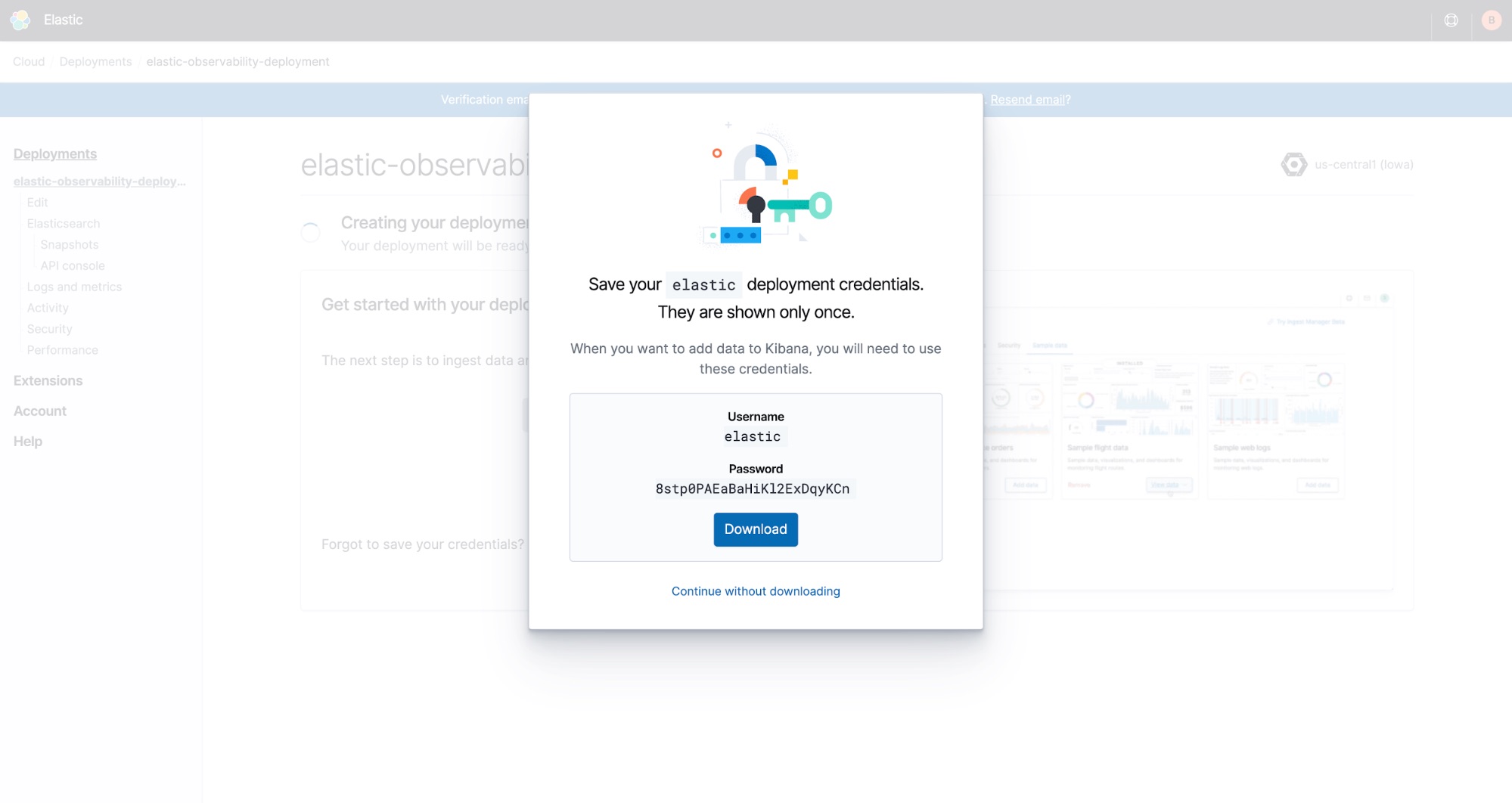
Vous avez perdu ou oublié votre mot de passe ? Pas de problème. Vous pouvez le réinitialiser à tout moment.
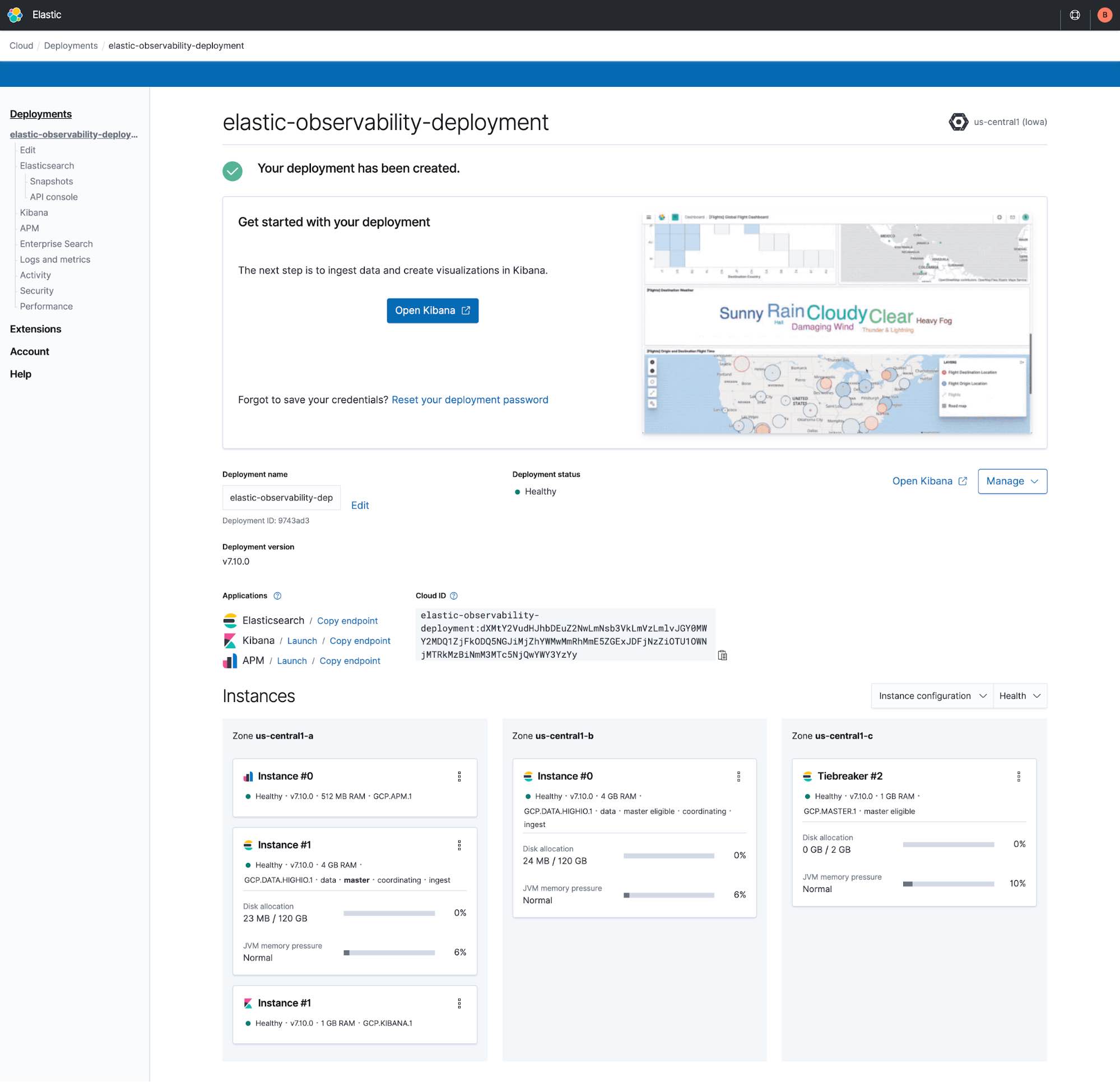
Connexion
Lorsque vous lancez Kibana à partir de la console Elastic Cloud, vous serez automatiquement connecté en tant qu'administrateur, car c'est vous qui avez créé le déploiement. D'autres utilisateurs peuvent se connecter à l'aide du lien du point de terminaison Kibana dans la console.
Ce lien peut également servir à vous connecter en tant qu'administrateur en sélectionnant Log in with Elastic Cloud (Se connecter avec Elastic Cloud).
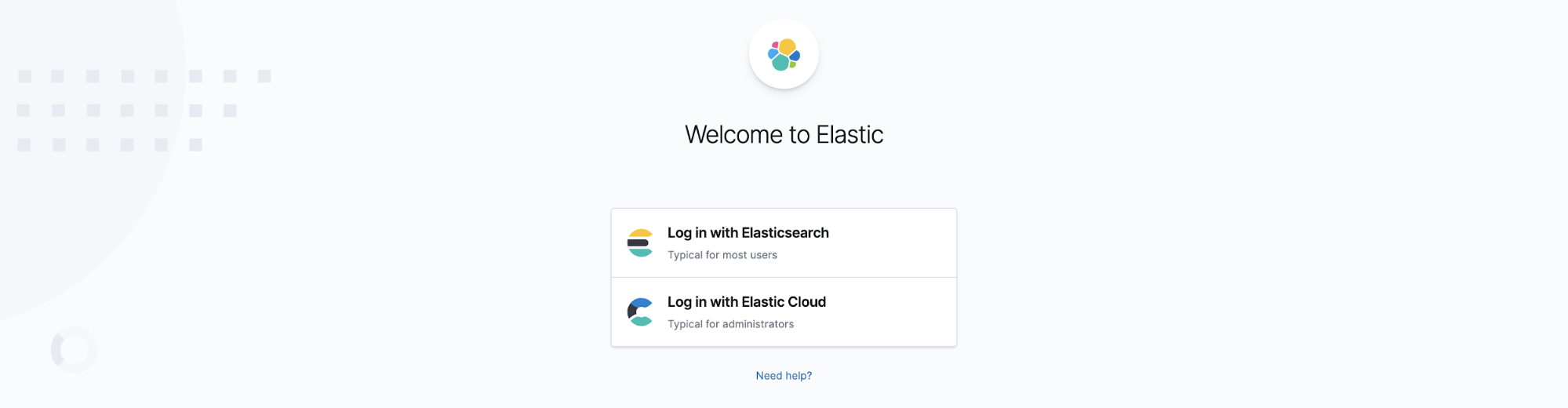
Une fois votre déploiement d'essai créé, cliquez sur Open Kibana (Ouvrir Kibana).
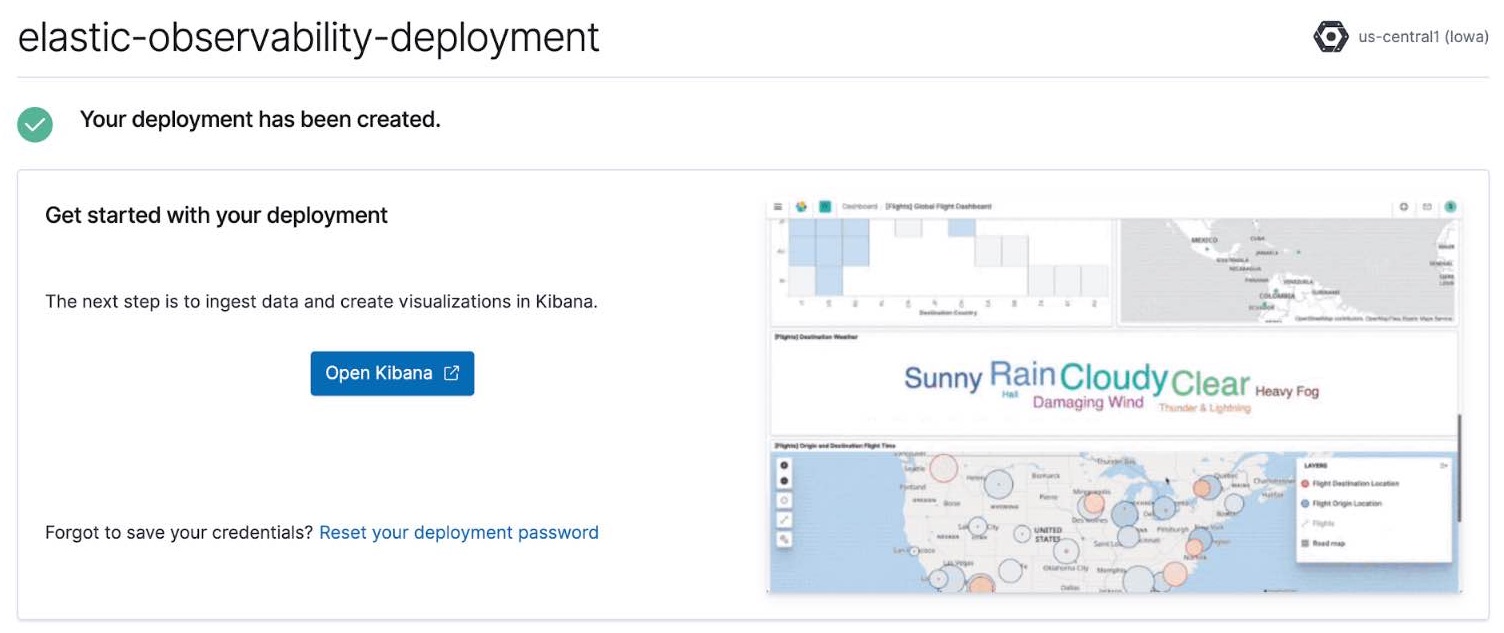
Ingestion des données
Après avoir cliqué sur Open Kibana (Ouvrir Kibana), vous accéderez à la page d'aperçu d'Elastic Observability dans Kibana.
Cliquez sur Add data (Ajouter des données).
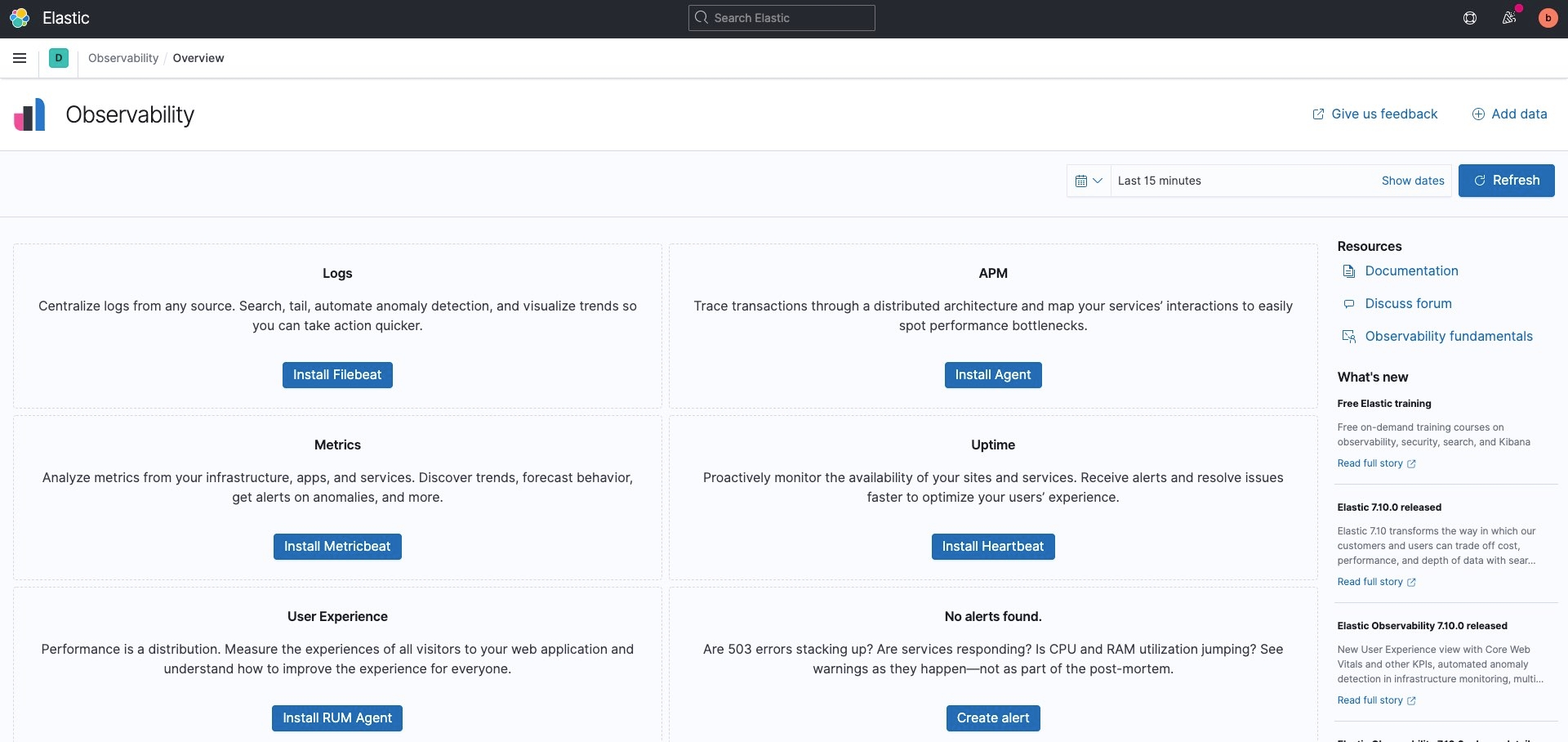
Les options d'ingestion de données qui s'offrent à nous sont nombreuses. Dans le cas présent, nous voulons connaître les performances de notre système. Accédez donc à Metrics (Indicateurs), puis System metrics (Indicateurs système).
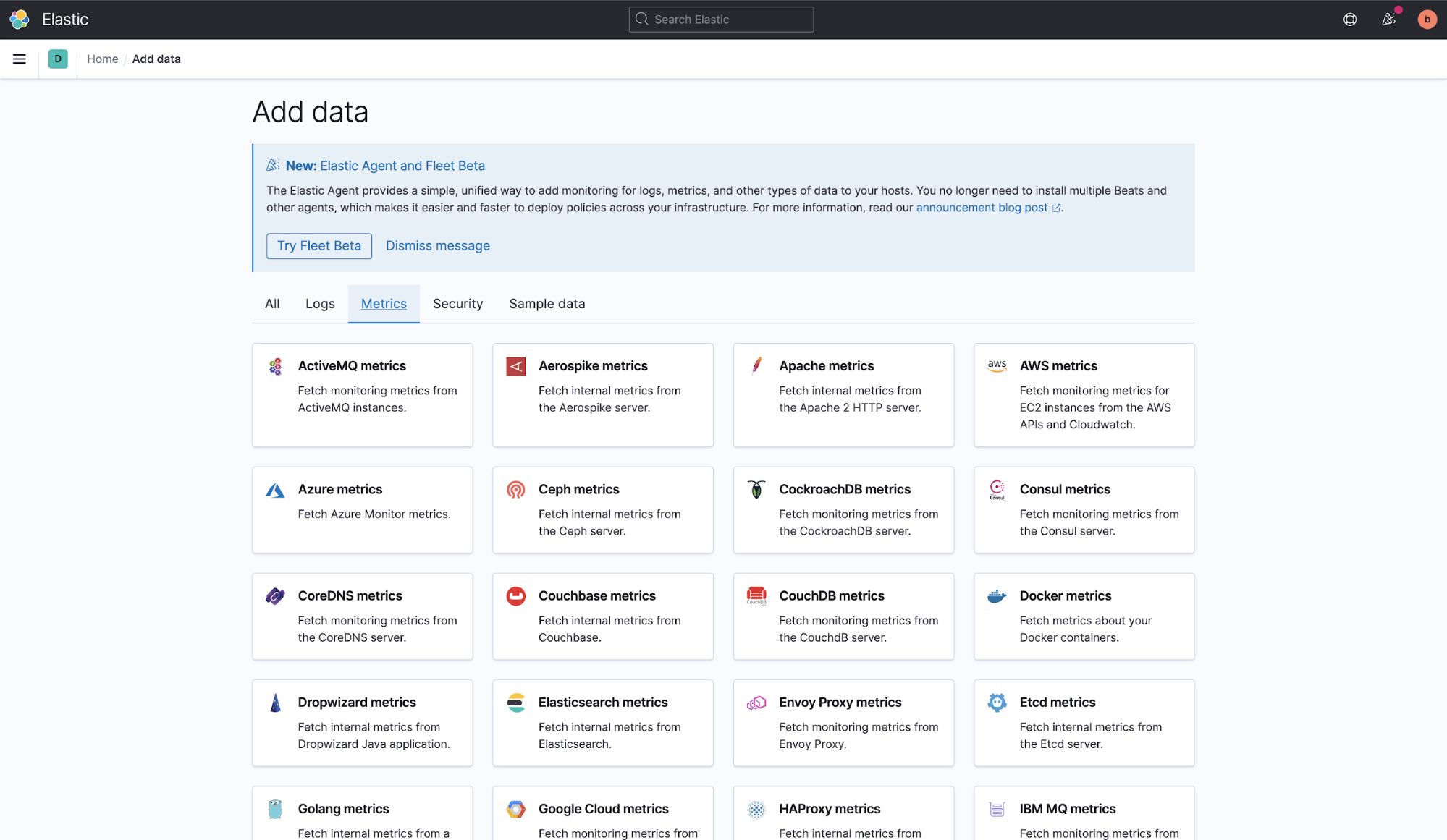
Après avoir sélectionné le type de données à ingérer, vous recevrez des instructions qui vous expliqueront la marche à suivre. Voici un exemple d'instructions sur la façon d'installer et de configurer Metricbeat pour collecter des indicateurs système et ajouter des tableaux de bord préconfigurés.
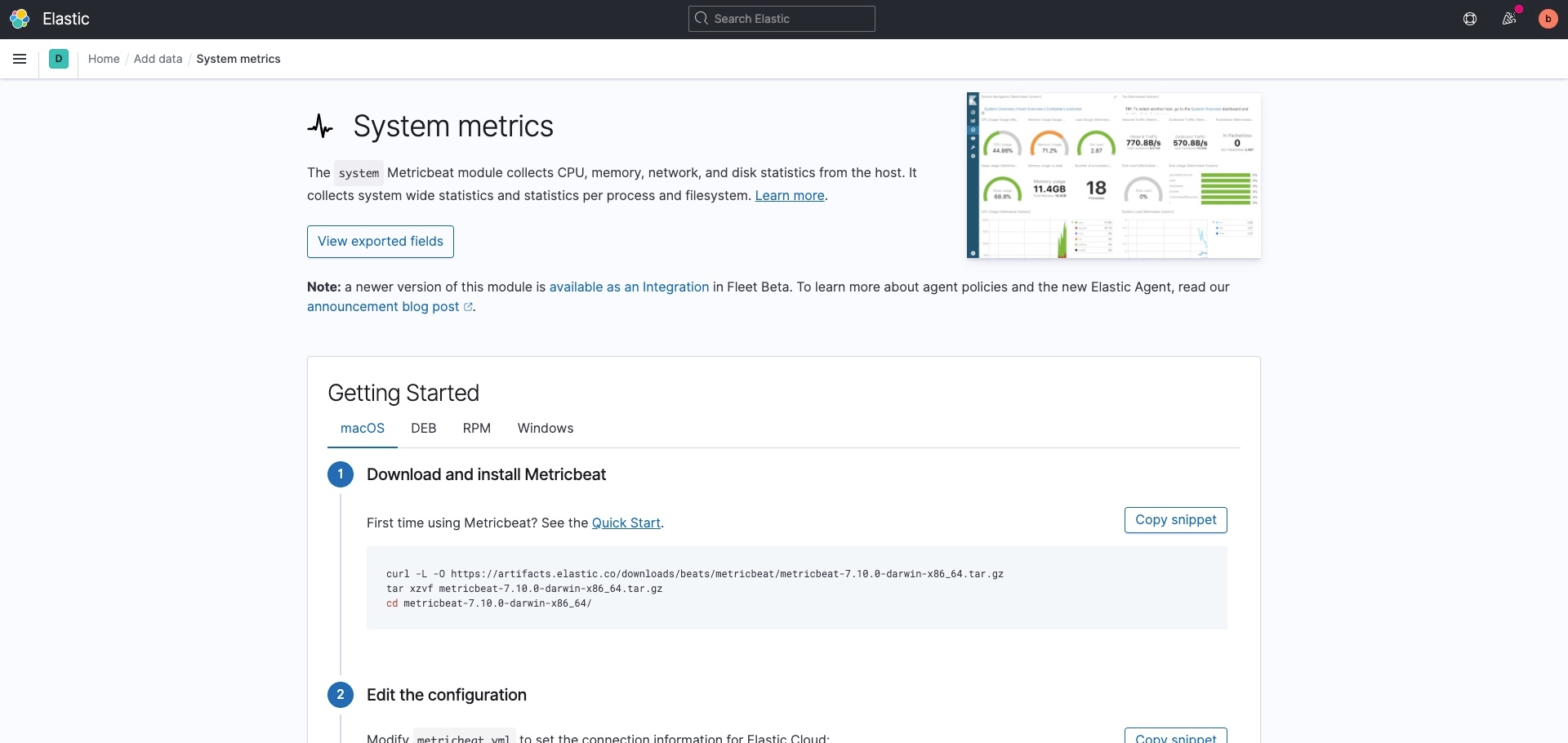
Lorsque vous procédez à une vérification des données, une notification en vert vous indique que les données ont bien été reçues.
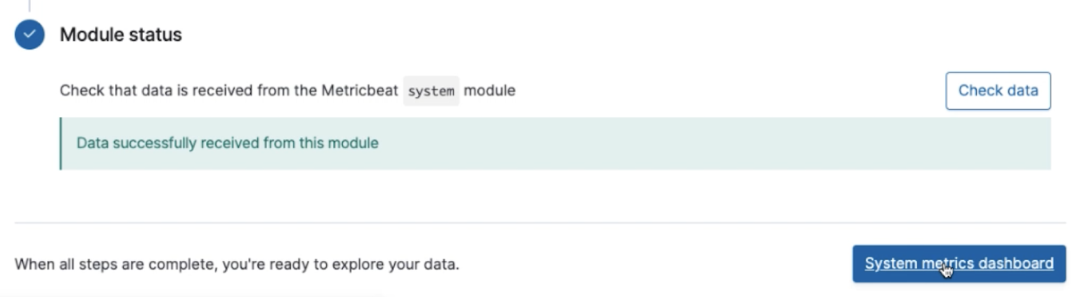
Ensuite, cliquez sur le bouton System metrics dashboard (Tableau de bord des indicateurs système).
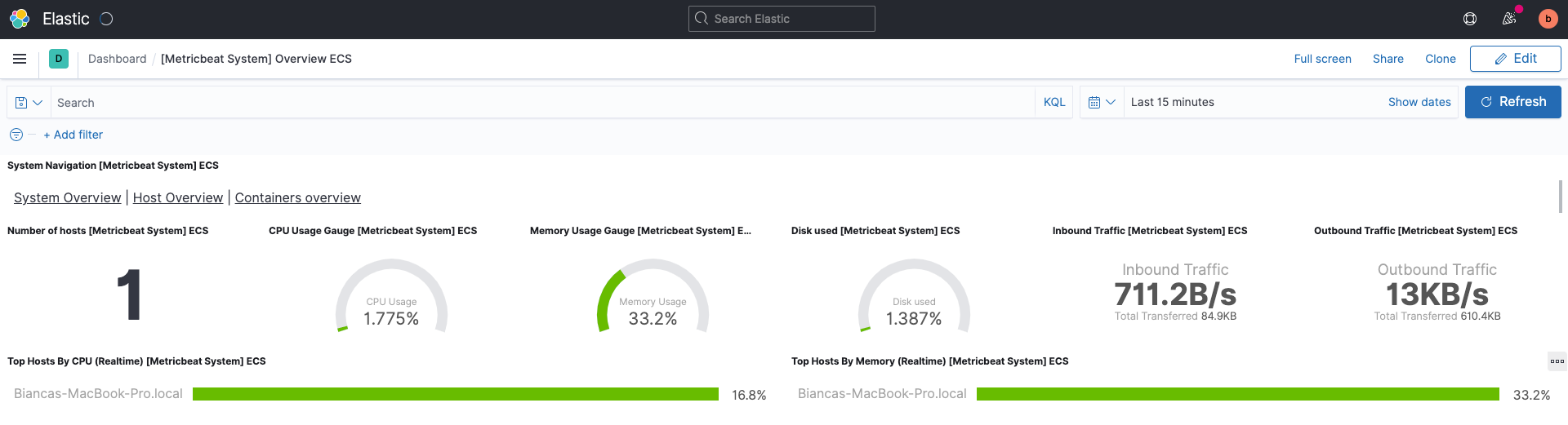
Vous accéderez ainsi à un tableau de bord préconfiguré, conçu pour utiliser les données qui circulent désormais dans votre déploiement à partir de votre machine, ainsi que pour remplir des tableaux et des graphiques qui présentent différents indicateurs, comme l'utilisation de CPU et de mémoire, ou encore le trafic réseau entrant et sortant.
Survolez différentes parties du tableau de bord ou cliquez sur Top Hosts by CPU (Premiers hôtes par CPU) pour découvrir comment interagir avec Kibana.
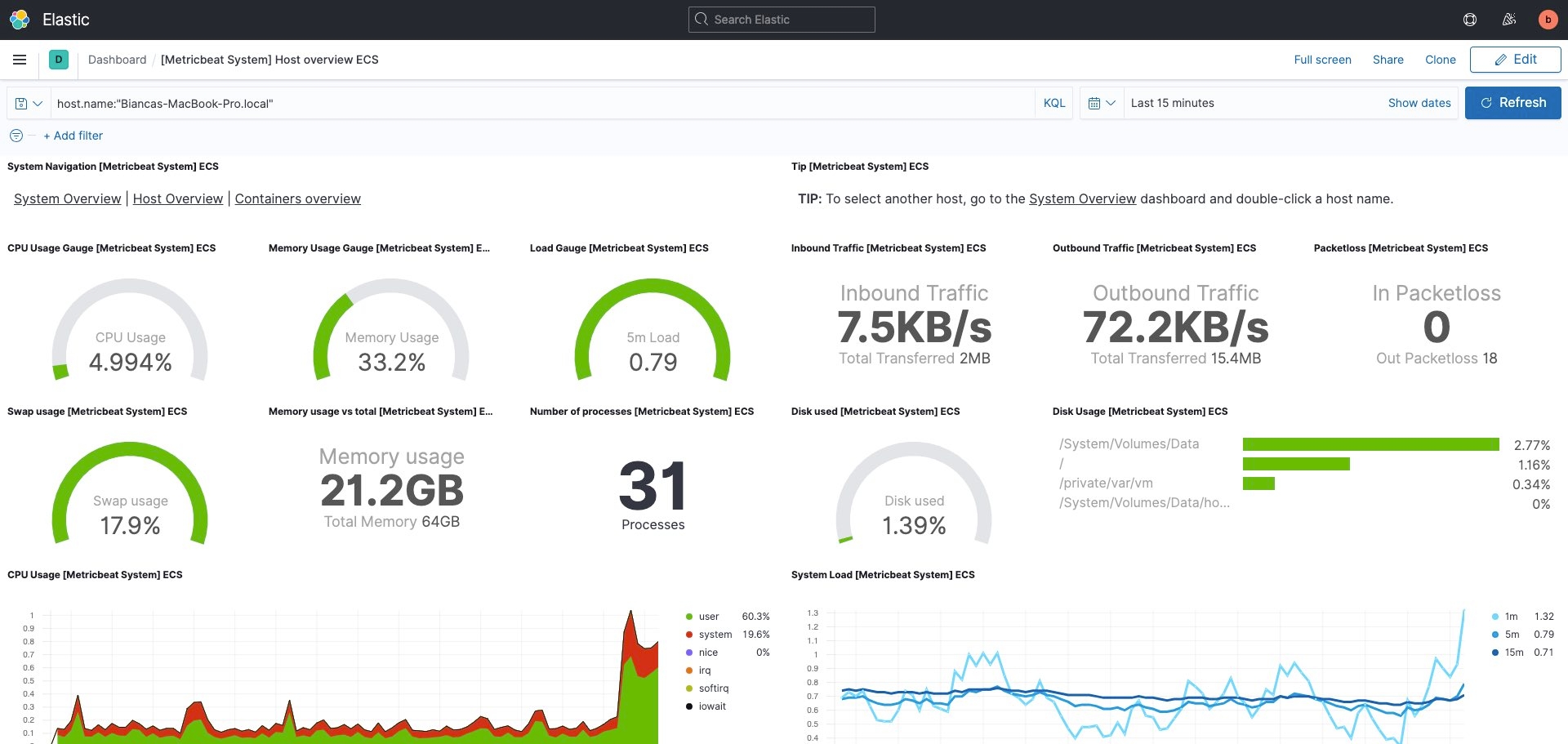
Envie d'aller plus loin ? Pour cela, il est utile de comprendre les bonnes pratiques concernant l'évaluation comparative des performances et le dimensionnement du cluster Elasticsearch. Pour dimensionner votre cluster, vous devez connaître les éléments suivants :
- Volume de données (Go) indexées par jour
- Quantité de données à conserver
- Nombre de partitions de partitions répliquées à conserver
Le processus est simple et rapide. À ce stade, vous pouvez ingérer des données supplémentaires et créer vos propres visualisations dans Kibana pour pouvoir monitorer vos données APM, vos indicateurs, vos logs, et bien plus encore. Le tout, à grande échelle.
Vous débutez sur Kibana ? Consultez notre webinar sur la prise en main de Kibana ainsi que notre formation sur les notions de base de Kibana !
Lancez-vous aujourd’hui
Inscrivez-vous pour un essai gratuit de 14 jours ou lisez nos articles pour en savoir plus sur le déploiement avec le fournisseur de services cloud de votre choix :
- Premiers pas avec Elastic sur Google Cloud
- Premiers pas avec Elastic sur Microsoft Azure
- Premiers pas avec Elastic sur AWS
- Premiers pas avec Elastic Cloud, FedRAMP et AWS GovCloud
Explorez plus de ressources pour apprendre à tirer pleinement parti d'Elastic Cloud.
Interagissez avec d'autres utilisateurs de la communauté Elastic ou écrivez-nous sur nos forums de discussion.